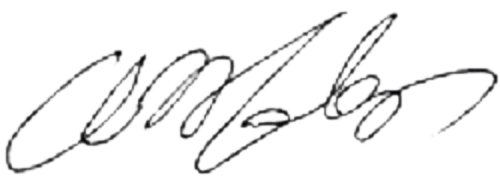이부영 - 내사랑 반쪽
이란 노래가 WMA나 MP3로 된 파일이 없어 찾을수 없고
asx파일을 찾았다.
그러나 노래는 들을수 있어도 MP3 다운이 안된다
그래서 asx파일을 변환하는 법을 올리게 되었다.
1.노래 검색
2.위의 그림에서 네번째줄에 있는 내사랑 반쪽 - 이부영
노래가 있는 카페로 접근 합니다.
아래 보이는 재생창에 오른쪽 마우를 클릭하여서
속성(R)를 왼쪽 마우스로 클릭 하세요.
3.아래처럼 위치 주소가 나올 겁니다.
위치를 오른쪽 마우스로 복사한 다음 확인을 누르세요.
4.인터넷 표시창에 붙혀넣기(P)하고 Enter 키를 치세요.
5.Enter 키를 치면 아래창이 뜹니다. 그러면 저장을 눌러 주세요.
6.아래 처럼 창이 뜨면 저장할 폴더 위치를 선택한 다음 저장 하세요.
파일 이름은 바꾸지 마시고 그대로 저장 하세요.
파일 이름을 바꾸면 골드 웨이브가 실행이 안됩니다.
7.그러면 이처럼 내가 선택한 폴더에 저장이 됩니다.
8.이제 이 파일을 휴대용 기기에서 사용할 수 있도록 골드웨이브를 이용하여
mp3파일로 바꿔 보겠습니다.
wma파일 구동이 가능한 기기를 가지신 분은 굳이 변환을 하실 필요는 없습니다.
골드웨이브 (GoldWave) V5.25 영문판 다운로드
www.bomul.com/view.html?id=56392 (36k)
골드웨이브 (GoldWave) 5.25 한글패치 파일 입니다.
http://blog.naver.com/wjdghk005/50047563594
첨부파일을 클릭 하셔서 다운 받으세요.
골드웨이브 (GoldWave) V5.58
http://www.goldwaving.com/downloads/gwave558.exe
골드웨이브 (GoldWave) V5.58 한글 언어팩
골드웨이브 5.58 키젠  Keygen.exe
Keygen.exe
GoldWave v5.70
홈페이지 : http://www.goldwave.com
다운로드 : http://www.goldwave.com/release.php
사용용도 : 오디오 파일 편집 프로그램
한글패치 : http://hanpatch.kr/patch/67771
한글 언어팩 설치
1. GoldWave 에 압축을 푸시면 됩니다.
2. 컴퓨터 프로그램 손상으로 설치가 안되는 컴에 설치하는 법
언어팩 설치 - 바탕화면에 한글 언어팩 압축풀기 -> 내컴퓨터 -> 로컬 디스크(c:)
->프로그램 파일 ->GoldWave ->바탕화면에 압축을 푼 한글언어팩 클릭
->잘라내기 붙여넣기 압축파일 껍질은 삭제 하시면 됩니다.
1. 골드웨이브를 실행, open을 클릭하여 파일을 불러옵니다.
파일 형식(T): 모든 파일을 뜻하는 All (*.*)을 선택 하시고 파일을 여세요.
파일을 불러온 모양 입니다.
2. File(파일) - save as(다른 이름으로 저장) 의 순으로 선택해 들어갑니다.
골드웨이브는 저장하는 과정에서 파일형식을 정하게 되어 있습니다.
위 번호 순서대로 파일이 저장될 폴더, 이름, 형식, 음질 등을 정해
저장을 누릅니다.
저장 위치(I): 내 음악
파일 이름(N): 이부영-내사랑 반쪽
파일 형식(T): MPEG Audio(*mp3)
속성: Layer-3, 44100 Hz, 128 kbps, stereo
3.file(파일) - save as(다른 이름으로 저장)를 선택해
나온 창에 위 번호 순서대로 파일이 저장될 폴더, 이름, 형식, 음질 등을 정해
저장을 누르면 아래와 같은 창이 뜨면서 mp3로 변환됩니다.
MP3로 변환된 모양 입니다.
.......................................................................................................
GoldWave(골드 웨이브)로 파일이 재생이 안될때의 방법
가끔 GoldWave(골드 웨이브)로 열리지 않는 파일이 있습니다.
그것은 메모장을 이용해 올리는 파일 방식이 달라서 골드웨이브 프로그램이
읽지를 못하는 것입니다.
그때는 메모장을 열어서 실행 시켜야 됩니다
파일을 받아보면 음악파일인 것 같은데, 용량이 1kb도 안되는 게 있습니다.
이 파일을 클릭하면 음악을 들을 수 있죠.
그런데 asx, wax파일은 실제 음악파일이 아닙니다.
이 파일은 일종의 정보파일로서 해당 음악이 위치해 있는 인터넷 주소에 대한
정보를 담고 있습니다.
( 이 파일을 클릭하면 실제 이 파일이 위치해 있는 곳으로 이동하여
음악을 들려주게 됩니다.
이 파일 형식은 윈도우 미디어 플레이어나
이 파일형식 재생이 가능한 플레이어로 재생시킬 수 있습니다.)
asx, wax 파일은 윈도우 미디어 오디오 파일인
wma파일에 대한 내용을 담고 있습니다.
(또는 다른 멀티미디어 형식의 파일도 있습니다.
(동영상 포함) 텍스트 파일 형식이기 때문에
운영체제에 포함되어 있는 메모장으로 열어볼 수 있습니다.
그럼, 이렇게 정보만을 담고 있는 파일을 내 컴퓨터에 저장하는 방법을 알아보겠습니다.
예를 위해 asx 파일 한 개를 올려 놓았습니다.
첨부된 파일 라벨-볼레로-moon7up.asx을 메모장으로 열어보면
아래와 같은 정보를 담고 있습니다.
위에서 빨간색 네모쳐 진 부분이 이 파일이 위치해 있는 실제 주소입니다.
wax 파일도 이와 유사한 정보를 담고 있습니다. asx 구문의 내용은
위 내용처럼 단순할 수도 있고, 좀 복잡하게 구성되어 있을 수 있습니다.
중요한 것은 그 구문 상에서 음악의 주소를 정확히 찾아내는 일입니다.
빨간색 네모 쳐 진 부분을 복사하여 인터넷 브라우저의 주소줄에 붙여넣기 하고
엔터 키를 누릅니다.
1. 위와 같은 창이 뜨면 저장을 눌러 해당 파일을 적당한 폴더에 저장합니다.
만약 그 주소가 wma 가 아니고 mp3 라면 원하는 폴더에 저장 하시고
골드웨이브를 실행하지 않아도 되겠지요.
2. File(파일) - save as(다른 이름으로 저장) 의 순으로 선택해 들어갑니다.
골드웨이브는 저장하는 과정에서 파일형식을 정하게 되어 있습니다.
위 번호 순서대로 파일이 저장될 폴더, 이름, 형식, 음질 등을 정해
저장을 누릅니다.
3.file(파일) - save as(다른 이름으로 저장)를 선택해
나온 창에 위 번호 순서대로 파일이 저장될 폴더, 이름, 형식, 음질 등을 정해
저장을 누르면 아래와 같은 창이 뜨면서 mp3로 변환됩니다.
부디 성공 하시길 기원 합니다.
'↖(^-^)↗ 공짜사랑 > 음악 파일 변환' 카테고리의 다른 글
| MP3 to SWF Converter로 네이버 블로그 음악 넣기 (0) | 2014.03.01 |
|---|---|
| 컴퓨터상에 흐르는 다양한 음원을 녹음 - 곰 녹음기(국산 무료) (0) | 2010.10.10 |
| Mp3 나 Wma 파일을 asx 파일로 바꾸어 블로그에 올리는 법 (0) | 2010.10.09 |
| ASX to MP3 Converter v2.7.3.700 (asx -> mp3 변환프로그램) (0) | 2010.10.06 |
| MP3 파일 볼륨 노멀라이징 "Mp3Gain" v1.2.5 (0) | 2009.11.22 |
| [스크랩] 뮤멜카페5 wma→ mp3파일로 변환하는 방법!! (0) | 2008.09.10 |
| 윈도우 미디어 인코더 9 파일 변환 (0) | 2006.11.17 |
| 블로그에 음악 올리기(mp3를 wma로 변환) (0) | 2006.08.20 |